De Sachin
În depanarea rețelei, utilizatorul primește adesea Windows nu a putut detecta automat setările proxy ale acestei rețele eroare. Mulți utilizatori au raportat această eroare și datorită acestei erori, utilizatorii nu pot folosi internetul pe computerul lor.
Cel mai probabil, această problemă se întâmplă din cauza setărilor incorecte de rețea de pe computerul dvs. sau a oricărei modificări nedorite a setărilor de rețea. Nu vă faceți griji, aceasta este o eroare foarte mică și poate fi rezolvată prin metode ușoare. Urmați aceste metode și nu veți mai primi acea eroare pe computer.
Metoda 1 - Dezactivați setările de detectare automată
Dezactivarea serverului proxy este cel mai evident lucru pentru a scăpa de această eroare. Pentru utilizarea normală a internetului, nu este nevoie de un server proxy și puteți utiliza Internetul în mod normal după dezactivarea serverului proxy. Urmați această metodă pentru a dezactiva serverul proxy.
Pasul 1 - Deschideți caseta Run apăsând Windows și R împreună. Tip inetcpl.cpl în caseta de text și apoi faceți clic pe OK.

Pasul 2 - Comutați la Conexiuni fila și faceți clic pe Setări LAN.
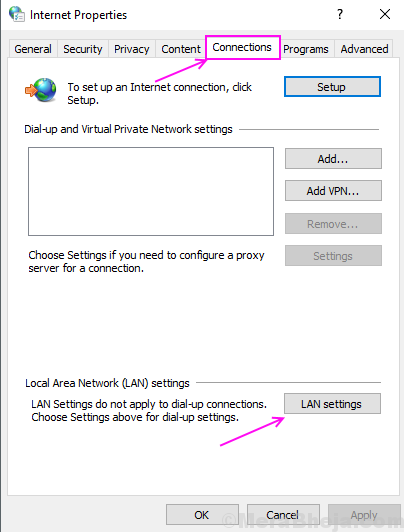
Pasul 3 - Debifați opțiunea Utilizați un server proxy pentru LAN și verificați dacă detectați automat setările. Faceți clic pe Ok.
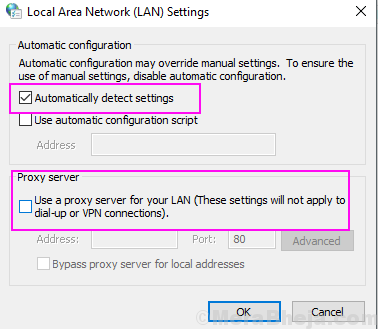
Rulați din nou instrumentul de depanare a rețelei și verificați dacă eroarea a dispărut sau nu.
Metoda 2 - Resetați TCP / IP
Acest lucru vă va reseta setările de rețea și va începe din nou conexiunea ca nouă. Deci, eroarea va dispărea cu resetarea TCP / IP.
Pasul 1 - Apăsați butonul Windows și căutați promptul de comandă, faceți clic dreapta pe primul rezultat și selectați Run as Administrator
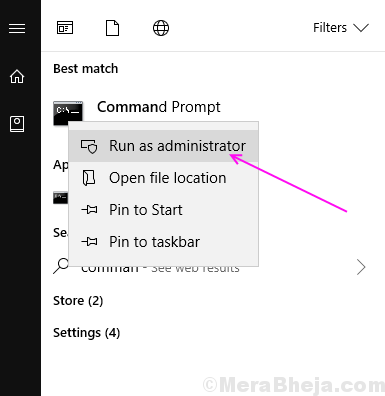
Pasul 2 - Faceți clic pe da pe prompt.
Pasul 3 - Tastați resetarea netsh winsock și apăsați Enter.

Pasul 4 - Tastațiresetare netsh int ipv4și apăsați Enter.
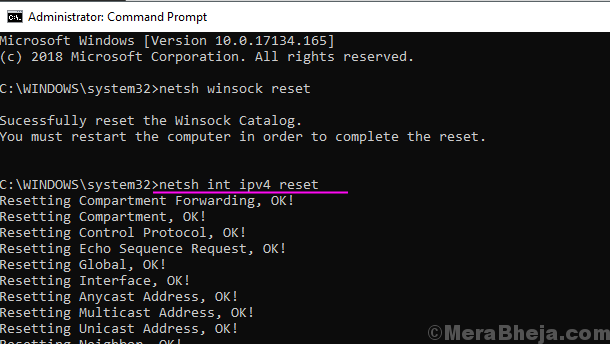
Închideți fereastra de comandă și rulați din nou instrumentul de depanare pentru a verifica eroarea.
Metoda 3 - Resetați setările Internet
Resetarea setărilor internet din panoul de control poate rezolva, de asemenea, această eroare, deoarece resetarea setărilor internet va șterge toate setările vechi și va trece la setările implicite.
Pasul 1 - Deschideți caseta Run apăsând Windows și R în același timp, tastați Control în caseta de text și apăsați Enter.

Pasul 2 - Faceți clic pe optiuni de internet.
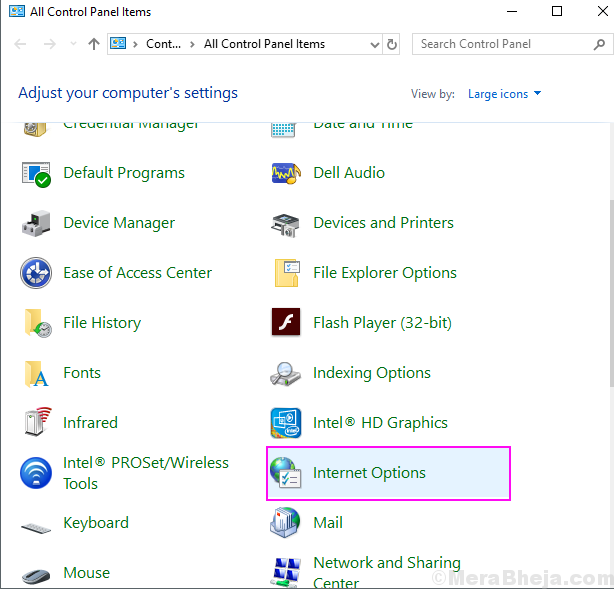
Pasul 3 - Comutați la Avansat Tab și faceți clic pe Resetați butonul de sub Resetați Internet Explorer setări.
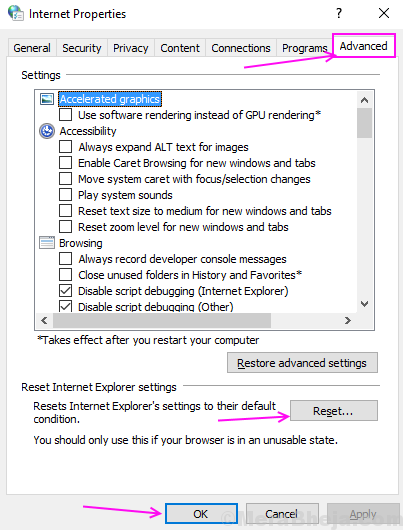
Aceasta va reseta toate setările dvs. de Internet și va face ca toate setările să fie implicite.
Metoda 4 - Modificarea setărilor proxy
În setările Rețea și Internet, există opțiuni proxy în care puteți dezactiva detectarea proxy. Dezactivarea acestei opțiuni a rezolvat această eroare pentru mulți utilizatori. Urmați acest proces pentru a afla cum.
Pasul 1 - Apăsați Windows și Eu simultan pentru a deschide fereastra Setări.
Pasul 2 - Selectați Retea si internet.
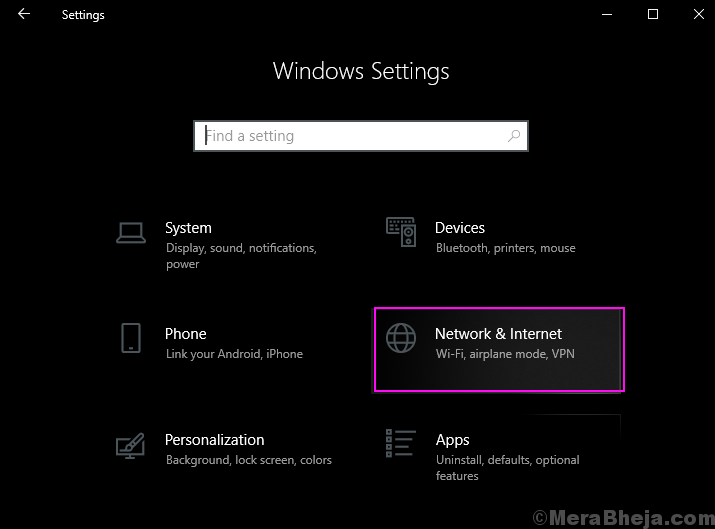
Pasul 3 - Faceți clic pe Proxy din panoul din stânga și apoi opriți-vă Setări de detectare automată sub Configurare proxy automat
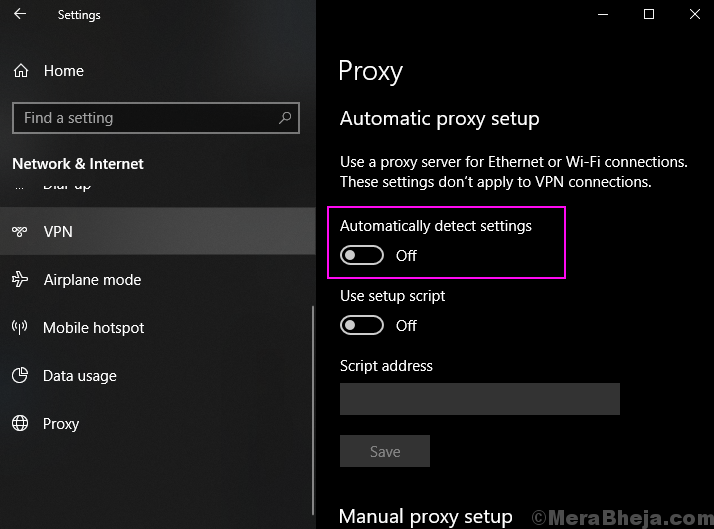
Sper că puteți rezolva eroarea dvs. cu aceste metode. Dacă aveți orice întrebare cu privire la aceste metode, atunci nu ezitați să ne spuneți în comentarii.


